Cách bật Chế độ tối trong trình duyệt Firefox trên Windows 11/10
Thói quen nhìn chằm chằm vào màn hình máy tính hoặc thiết bị di động trong thời gian dài có thể gây căng thẳng cho mắt của bạn. Nhận thấy điều này, ngày càng nhiều hệ điều hành và trình duyệt chuyển sang chế độ tối. Chúng tôi đã biết cách sử dụng Chế độ tối(Dark Mode) trong các trình duyệt dựa trên crom như Chrome và Edge . Vì vậy, bài viết hôm nay sẽ tập trung vào cách bật Chế độ tối trên trình(Dark Mode in Firefox) duyệt Firefox.
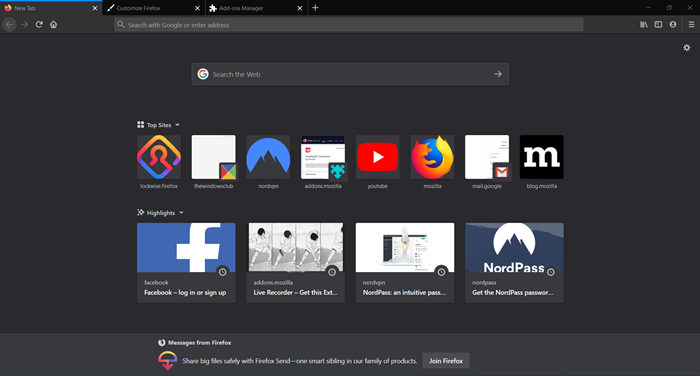
Firefox hỗ trợ chủ đề chế độ tối được tích hợp sẵn để giúp người dùng PC duyệt web. Người dùng cũng có thể tải xuống hàng trăm chủ đề phù hợp với sở thích của mình bằng cách truy cập trang chủ đề chính thức của Firefox .
Bật Chế độ tối(Dark Mode) trong Firefox trên Windows 10
Giống như các trình duyệt khác, Mozilla gần đây đã thêm hỗ trợ cho Chế độ tối(Dark Mode) hoặc Chế độ ban đêm(Night Mode) . Bạn có thể bật Chế độ tối(Dark Mode) bằng cách làm theo các bước sau:
- Khởi chạy Firefox
- Mở Menu Firefox
- Chọn Tùy chỉnh
- Nhấp vào nút Chủ đề
- Từ cửa sổ bật lên, chọn Tối.
Bạn có thể khôi phục chủ đề mặc định bằng cách chọn chủ đề đó trong cùng một danh sách thả xuống hoặc Tải thêm chủ đề. Có hàng ngàn chủ đề bạn có thể chọn để mang lại cho Firefox giao diện bạn muốn.
Khởi chạy trình duyệt web Firefox và đi tới ' Menu Mở(Open Menu) ' hiển thị dưới dạng ba thanh ngang ở góc trên bên phải.

Chọn ' Tùy chỉnh(Customize) ' từ danh sách menu.
Từ thanh được hiển thị ở cuối trang Tùy chỉnh(Customize) , nhấn vào mũi tên thả xuống 'Chủ đề'.

Ngoài ra, bạn có thể chọn ' Quản lý(Manage) ' để chọn từ ' Chủ đề được đề xuất(Recommended Themes) '. Bao gồm các-
- Trái tim Golem
- Hoa tinh tế
- Kẻ sọc xanh tím & chanh.

Trong ' Chủ đề của tôi(My Themes) ', chọn ' Tối(Dark) ' để bật Chế độ tối(Dark Mode) trong trình duyệt Firefox .
Nhấn nút ' Hoàn tất(Done) ' khi hoàn tất.
Sau Google Chrome và Microsoft Edge , Firefox là một trình duyệt khác cung cấp chế độ tối chuyên dụng. Tùy chọn này rất dễ kích hoạt.
Related posts
Kích hoạt Dark Mode trên bất kỳ trang web nào bằng Dark Reader cho Chrome, Firefox
Cách bật Dark Mode trong Facebook design mới
Cách bật Dark Mode trong OneNote or Outlook
Cách bật Dark Mode trên Slack app trên Windows 10
Cách bật Dark Mode trong OneNote app cho iPhone or iPad
Cách sử dụng Chế độ tối trên iPhone của bạn
Cách vô hiệu hóa Session Restore Crash Recovery trong Firefox
Cách bật Dark Mode trên WhatsApp cho Android & iPhone
Cách bật Dark Mode trong Windows 11
Cách duyệt trong Mode chỉ bằng văn bản trong Chrome, Edge hoặc Firefox
Cách sử dụng Firefox Task Manager
Làm thế nào để bật hoặc tắt Dark Mode Facebook của
Make Firefox display Media Controls trên Windows 10 Lock Screen
Cách sử dụng Google Docs bằng Dark Mode
Cách bật Chế độ tối của Microsoft Outlook
Windows 10 Dark Mode Font color vẫn là Black, làm cho nó không thể đọc được
Cách kích hoạt YouTube Dark Mode
Cách bật và tắt Dark Mode trong Microsoft Edge
Windows 10 Dark Mode: Làm thế nào để biến nó On và Off!
Cách bật Chế độ tối trong Microsoft Outlook (Windows, Mac và Di động)
